身份证读卡器常见问题处理
国腾二代居民身份证读卡器常见故障处理
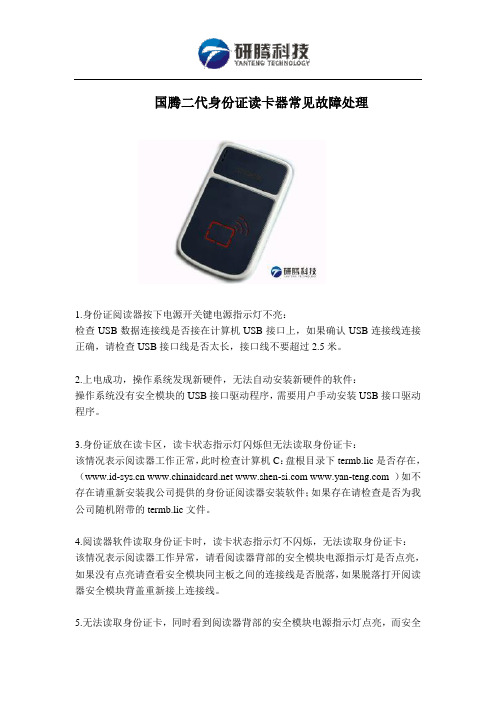
国腾二代身份证读卡器常见故障处理
1.身份证阅读器按下电源开关键电源指示灯不亮:
检查USB数据连接线是否接在计算机USB接口上,如果确认USB连接线连接正确,请检查USB接口线是否太长,接口线不要超过2.5米。
2.上电成功,操作系统发现新硬件,无法自动安装新硬件的软件:
操作系统没有安全模块的USB接口驱动程序,需要用户手动安装USB接口驱动程序。
3.身份证放在读卡区,读卡状态指示灯闪烁但无法读取身份证卡:
该情况表示阅读器工作正常,此时检查计算机C:盘根目录下termb.lic是否存在,( )如不存在请重新安装我公司提供的身份证阅读器安装软件;如果存在请检查是否为我公司随机附带的termb.lic文件。
4.阅读器软件读取身份证卡时,读卡状态指示灯不闪烁,无法读取身份证卡:
该情况表示阅读器工作异常,请看阅读器背部的安全模块电源指示灯是否点亮,如果没有点亮请查看安全模块同主板之间的连接线是否脱落,如果脱落打开阅读器安全模块背盖重新接上连接线。
5.无法读取身份证卡,同时看到阅读器背部的安全模块电源指示灯点亮,而安全
模块的正常指示灯不亮:
A.查看软件是否设置为手动读卡。
B.该情况表示阅读器工作异常,请检查USB接口线是否过长,USB接口线不得超过2.5米。
否则可能会造成阅读器工作不稳定。
研腾科技致力于二代身份证阅读器产品应用、销售与服务。
销售由公安部指定厂家经销10大品牌的考场二代身份证阅读器。
CHDV2X新型读卡器主要问题及解决方法

CHDV2X新型读卡器主要问题及解决方法作者:caobo (原创)主要问题:1.进卡口左车侧开关组件的金属容易磨穿最终导致插不进卡2.预读磁头和上方的距离会越来越大导致插不进卡(上方的材料不耐磨及预读磁头组件上下弹性不够好)3.读卡器磁头表面容易发生断裂从而引起磁卡某磁道读不出导致ATM无法正常交易第一点是最容易发生的问题,现解决方法如下:利用光电传感器的特点,在左侧上下房放置一红外线接收管和一红外线接收管(接收管应该放在上方原因是避免各种光线对其产生干扰).当红外线接收发射管间有磁卡插入时磁卡会阻断红外线从而接收管的状态从导通转为截止(没有磁卡插入时接收管的状态为导通),所以利用这样的特点可以对进卡的开关进行改造.红外线光电开关的优点:没有机械式的磨插,可以很大的程度提高读卡器的使用时间,降低左侧金属的磨损导致的不进卡的问题.红外线光电传感器的缺点:由于光电开关的特点,灰尘对整个光电开关的稳定性的影响还是很大的,因此使用一段时间后需要用毛刷对其表面的灰尘做清洁,来保障其稳定性.不过红外线还是有较强的穿透性.本人在对其改造时用两张白纸挡在红外线接收发射管间整个读卡器不作反应,说明灰尘的影响相对比较小了.解决灰尘的影响还可以通过电路上的改进从而达到稳定的效果!改进过程中调试还是相当重要的,红外线组件的穿透力越强,灰尘的影响会越小.但是足够能量的红外线穿过磁卡就会使整个开关失效,所以这是一个比较矛盾的问题.可以在电路上改进来解决这个问题!下面图片为实拍!已经改装好的模样(对主要问题1的改进)。
可以看到左侧的金属片已经没有了,下方是红外线发射管,上方是红外线接收管。
加了一极反相电路,一只NPN三极管和一电阻红外线发射管的供电接在那只固态电容两端,电压为5V,而发射管的电压为1.2V,须接上电阻降压!友情提示:范文可能无法思考和涵盖全面,供参考!最好找专业人士起草或审核后使用,感谢您的下载!。
二代身份证阅读器刷卡时出现问题的解决方法

二代身份证阅读器使用中出现各种问题的解决办法说明问题一:识别仪读取的信息不显示身份证上的信息,只显示考试信息解决方法:分三种方法1点击“刷卡页面”里面的:点击下载插件----把插件下载到桌面后对ocx控件v3.4.0.1.zip文件夹进行解压-----打开ocx控件v3.4.0.1.zip的文件夹-----在双击进行“安装插件”---返回刷卡界面后从新刷卡即可。
方法2.IE浏览器—工具—Internet选项—安全—本地Intranet—自定义级别—ActiveX控件和插件下的所有选项都设置为开启。
IE浏览器—工具—Internet选项—安全—受信任的站点—自定义级别—ActiveX控件和插件下的所有选项都设置为开启。
方法3.检查IE浏览器—工具—Internet选项—安全—受信任的站点—站点,下受信任站点是否设置正确。
正确设置如下:问题二:界面会弹出“Windows已经阻止此软件为无法发行验证者的界面”解决方法:请检查:IE浏览器—工具—Internet选项—安全—本地Intranet—自定义级别—ActiveX控件和插件下的所有选项是否都设置为开启,如果没有将所有选项设置为开启。
IE浏览器—工具—Internet /选项—安全—受信任的站点—自定义级别—ActiveX控件和插件下的所有选项是否都设置为开启,如果没有将所有选项设置为开启。
问题三:测试网站输入学习中心时弹出“端口初始化失败”或者:“读取数据失败”的界面解决方法:1.“端口初始化失败”,请检测读卡器是否已连接,如已连接还提示,换个USB插口试试。
2.“读取数据失败”,请检测机器是否有D盘,因为刷卡时会把身份证照片存在D盘,如果没有D盘,则提示该信息。
问题四:运行reg.bat文件时出现找不到指定模块或者模块调用失败,错误代码为0*80040200解决方法:1。
先检测是否是Window Xp gosht系统或者window7家庭版,如果是以上两种系统,请换window xp完整版或者window7旗舰版。
身份证阅读与签注常见问题

1、身份证读卡仪器,我已按照说明书中的说明,连接到电脑上了,为什么还是无法将身份证信息读取到窗口上?答:第一步:检查读卡器上的指示灯是否亮着,如果亮着表是读卡器的连接是正确的。
第二步:关闭流动人口的所有窗口。
第三步:重新安装维护人员提供的身份证阅读仪器驱动。
第四步:重新安装维护人员提供的身份证阅读仪器控件。
举例:比如流动人口支持控件存放在“D”盘根目录下面。
解压“流动人口支持控件.rar”(有的电脑上显示为“流动人口支持控件”),然后打开解压后的文件夹,在里面找到“安装(双击).bat”的文件(有的电脑上显示为“安装(双击)”),双击运行该文件(使用Win7的用户,请鼠标左键点中该文件,然后右键在此文件上点击,在弹出的菜单中,点击“以管理员身份运行(A)”的菜单即可),提示如下表示安装成功。
第一次提示:第二次提示:2、修改流动人口居住证的地址信息时,我应该怎么操作?答:在修改居住证中的现住址信息时,按照以下几个步骤进行标准操作。
第一步:检查居住证读卡器是否正确连接至电脑(正确连接电脑后,读卡器指示灯亮)。
第二步:将居住证有头像的那一面放置在读卡器上,在流动人口操作界面中,点击读取信息的按钮,居住证信息自动读取到信息窗口中。
第三步:修改现住址信息后,点击修改住址信息的按钮。
第四步:检查签注机是否正确连接至电脑(正确连接电脑后,在桌面[电脑屏幕]的最右下角,有一个“”的图标;注意:该图标上必须是一个绿色打钩的小图标,才表示签注机连接正常)。
第五步:将放置在居住证读卡器上的居住证,有头像的那一面,朝上并且头像露再外面(头像朝外)插入签注机中。
在流动人口操作界面中点击打印住址信息。
3、我已将居住证读卡器连接到电脑上了,为什么无法读取居住证信息,老提示“读取居住证信息失败,请您检查设备是否准备就绪或是否正确放置了居住证!”。
答:遇到此问题时,请您安装如下步骤进行一步一步排查。
第一步:关闭流动人口的所有窗口。
读卡器不读卡的解决方法
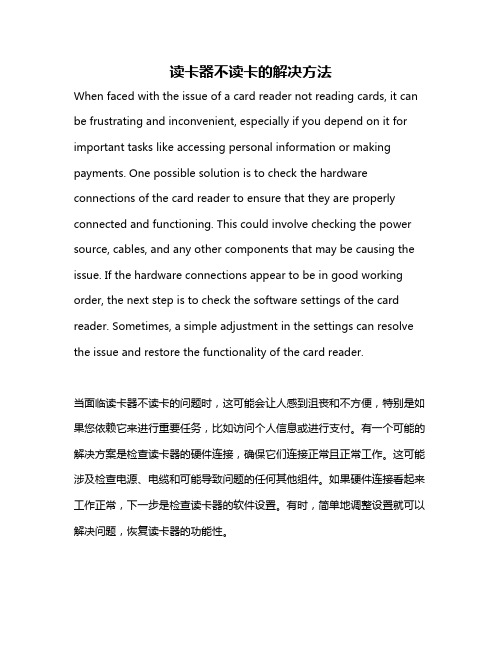
读卡器不读卡的解决方法When faced with the issue of a card reader not reading cards, it can be frustrating and inconvenient, especially if you depend on it for important tasks like accessing personal information or making payments. One possible solution is to check the hardware connections of the card reader to ensure that they are properly connected and functioning. This could involve checking the power source, cables, and any other components that may be causing the issue. If the hardware connections appear to be in good working order, the next step is to check the software settings of the card reader. Sometimes, a simple adjustment in the settings can resolve the issue and restore the functionality of the card reader.当面临读卡器不读卡的问题时,这可能会让人感到沮丧和不方便,特别是如果您依赖它来进行重要任务,比如访问个人信息或进行支付。
有一个可能的解决方案是检查读卡器的硬件连接,确保它们连接正常且正常工作。
如何应对电子身份识别技术系统故障与错误识别(六)
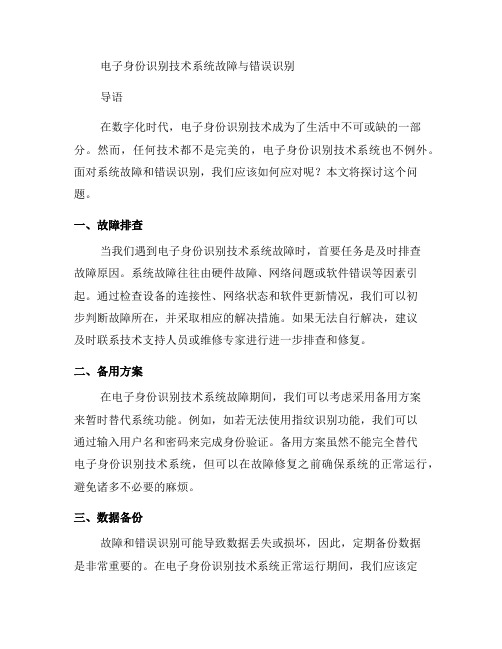
电子身份识别技术系统故障与错误识别导语在数字化时代,电子身份识别技术成为了生活中不可或缺的一部分。
然而,任何技术都不是完美的,电子身份识别技术系统也不例外。
面对系统故障和错误识别,我们应该如何应对呢?本文将探讨这个问题。
一、故障排查当我们遇到电子身份识别技术系统故障时,首要任务是及时排查故障原因。
系统故障往往由硬件故障、网络问题或软件错误等因素引起。
通过检查设备的连接性、网络状态和软件更新情况,我们可以初步判断故障所在,并采取相应的解决措施。
如果无法自行解决,建议及时联系技术支持人员或维修专家进行进一步排查和修复。
二、备用方案在电子身份识别技术系统故障期间,我们可以考虑采用备用方案来暂时替代系统功能。
例如,如若无法使用指纹识别功能,我们可以通过输入用户名和密码来完成身份验证。
备用方案虽然不能完全替代电子身份识别技术系统,但可以在故障修复之前确保系统的正常运行,避免诸多不必要的麻烦。
三、数据备份故障和错误识别可能导致数据丢失或损坏,因此,定期备份数据是非常重要的。
在电子身份识别技术系统正常运行期间,我们应该定期将系统中的重要数据备份至其他存储介质,以防故障发生时能够及时恢复数据。
备份数据可以是在云端服务器上、外部硬盘上或其他网络存储设备上,只要确保数据安全性和可靠性即可。
四、用户教育电子身份识别技术系统的故障和错误识别往往涉及用户操作问题。
因此,用户教育变得尤为重要。
用户应该明确掌握系统的正确使用方法和操作步骤,并遵循相关的安全措施。
此外,用户还应该具备一定的基础知识,能够对故障和错误进行初步判断,以减少不必要的麻烦和时间浪费。
五、技术更新电子身份识别技术不断发展,系统更新也是非常重要的一环。
通过及时安装系统更新补丁和软件升级,我们可以提高电子身份识别技术系统的稳定性和安全性。
同时,定期检查硬件设备的状态,并及时更换老化或损坏的部件,也能有效避免故障和错误的发生。
结语电子身份识别技术系统故障与错误识别是我们在数字化时代常常会遇到的问题,然而,通过故障排查、采用备用方案、数据备份、用户教育和技术更新等措施,我们可以最大限度地减少故障和错误对生活和工作带来的影响。
身份证阅读器问题解决方法1

GSIDService进程不在的处理方 法
GSIDService不在的原因
• 需要检查注册表是否写入 • 开始-运行-regedit • 检查LOCAL_MACHINE - SOFTWARE Microsoft - Windows - CurrentVersion-Run 项下是否有IDCardReaderClient段 内容为 c:\yishuax\GSIDService.exe,如果没有, 可以手工将GSIDService加入,或参照以下 的方法。
手动设置IE控件
• 在Java VM 上面的全部点启用
• 重启浏览器,登录便利店系统测试
• 然后重启电脑测试
客户端能读,网页不能读
• 1.GSIDService进程不存在,即没有随机启 动 • 2.IE控件没有设置好
Hale Waihona Puke GSIDService进程不在的处理方 法
• 这样的问题会出现如下提示
• 直接双击C:\yishuax\GSIDService.exe • 任务管理器中就会存在GSIDService进程
身份证读卡器常见问题的处理方法
南京亿数科技
准备工作
必须使用IE浏览器且必须是IE8或IE8以上版本
设备插在主机后面的USB接口上
放好身份证
常见问题
客户端不能读 客户端能读,便利店系统不可读
客户端不能读
• 看设备是否插好,身份证是否放好 • 看网络是否有问题 • 如果还有问题,直接联系我们客服QQ: 382116106,我们远程协助来解决
GSIDService进程不在的处理方 法
• 打开 C:\yishuax 文件夹 • 打开 开始-程序-启动 文件夹(右击有“打 开”的选项)
身份证阅读器操作及维护使用说明

二代身份证阅读器操作及维护使用说明一.身份证阅读器硬件设备结构1身份证阅读器硬件分为三个部分:阅读器实体,天线面板,阅读器数据线。
阅读器实体阅读器天线板二.身份证阅读器基本设置说明安装好身份证阅读器后,给身份证加电,查看阅读器指示灯是否通电后正常亮起,在加电的过程中,身份证阅读器也会响声,证明身份证阅读器工作正常。
1)身份证阅读器指示灯定义说明:电源指示灯:右边红灯,阅读器加电后该指示灯会长亮。
如加电后该指示等没有反应,则说明阅读器加电没有加电。
错误指示灯:中央红灯,如果身份证阅读器有问题,则该灯会闪烁。
说明身份证阅读器工作不正常,硬件或者系统存在问题。
状态指示灯:左边绿灯,阅读器工作正常时,该指示灯会是长亮,如果阅读器存在问题,则该指示灯的会是熄灭状态。
2)身份证阅读器数据线定义说明P1 P23)硬件设备端口说明识别器有以下端口,开关按钮,5V电源接口,9pin数据线接口4)身份证阅读器自检操作说明电源插座位置根据需要插上DC5V 1A电源,USB座同PC 机连上串口线,再把电源打到“━”便可看到电源指示红灯及状态指示绿灯亮,直到蜂鸣一声“嘀……”之后,绿灯灭掉,表示设备自检完成,设备运行正常。
三.身份证阅读器安装操作说明1)身份证阅读器驱动安装说明先准备好USB驱动软件(可插入含有此USB驱动软件的光盘,也可从备份在PC机硬盘上的USB驱动软件进行安装),然后点“在搜索中包括这个位置”,如图2.1-8:图2.1-8 图2.1-9 操作提示:此时点“浏览”按钮,出现如图2.1-9所示,此时要手工找到USB驱动软件的目录,Win98与WinXP,在选择好相应的驱动目录后,点确认即可进行下一步操作,举例说明:在浏览文件夹对话框内,双击“我的电脑”或单击前边的“+”号,展开我的电脑里所有的硬盘盘符及光盘盘符等,出现如图 2.1-10,这里已经选取了安装光盘内的2k,xpdriver目录(在我演示的电脑里光盘驱动盘符为H 盘,电脑装的操作系统为WinXP,故选取2k,xpdriver,具体USB驱动程序的目录会因各人的电脑不同而出现存放位置不同):图2.1-10 图2.1-11 操作提示:此时确认已经选取对应的驱动程序所在的目录,即可点击确认,进入如图2.1-11的界面,可以看到我们已经把驱动位置指定好了,这里为“H:2k,xpdirver”目录,此时点“下一步”即可继续操作,出现如图2.1-12界面:图2.1-12 图2.1-13 以上两种方法操作成功后,都会出现如图2.1-13提示安装拷贝提示,在系统拷贝驱动文件完成后,出现如图2.1-14提示:图2.1-14此时表示已经安装好二代证USB驱动程序,按完成即可退出,USB设备属即插即用设备,在安装完驱动后,除非电脑特别提示出要重启电脑外,一般不用重启电脑即可直接使用。
身份证读卡器常见问题处理
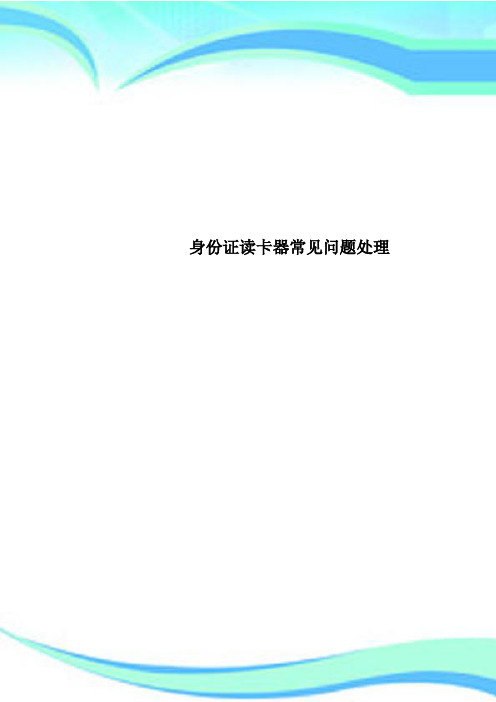
身份证读卡器常见问题处理————————————————————————————————作者: ————————————————————————————————日期:ﻩ奖扶系统问题处理1.1网站常见问题处理1.1.1当用户读卡时出现读卡异常如图1-1所示解决方法:图1-1ﻩa、查看IE浏览器【安全】设置是否加载activeX项如图1-2所示b、点击【手动注册】(系统会成才一个开机加载项【readyear.dll】建议用户设置为信任,防止360恶意删除)如图1-31-4所示图1-3图1-4c、加载并运行【readyear.dll】插件当用户设置IE浏览器安全设置后,并执行手动注册后,【登录奖励扶助系统】并进入【新增页面】后会出现下面的情况如图1-5所示(红色圆圈标注)图1-5d、鼠标放置在黄色提示上,右键单击,点击运行加载项如图1-6所示(红色圆圈标注)图1-6e、点击运行加载项后会出现一个弹出框提示如图1-7所示点击运行即可图1-72.1.2当用户读卡时出现读卡身份放置不正确解决方法如图2-1所示图2-1b)首先检测身份证读卡阅读器是否安装成功c)把身份证翻面读取或者移动位置读取d)检查读卡器是否完好2.1.3当用户插入数据或者其他操作,网站提示500错误, 解决方法如图3-1所示图3-1ﻩ此错误来源于服务器错误,或者应用程序错误,用户可以反馈于管理员,或者刷新页面重新操作或录入数据2.1.4 当用户界面弹出脚本错误提示框,如图4-1,解决方法:开网页总出现这个对话框,是什么原因?点确定之后,网页就变成白页进不去了,解决方法:图4-1打开IE属性对话窗口,切换到高级选项页,在设置列表中清除“显示每个脚本错误提示的通知”复选项,该项用于指定由于网页上的脚本出现问题导致网页无法正常显示时,是否显示实际的脚本错误(注意:此功能在默认情况下是关闭的)。
在“设置”列表中还有一个"禁止脚本调试"复选项,请勾选它(如图),这样IE就关闭脚本调试程序。
二代身份证读卡器常见的一些问题
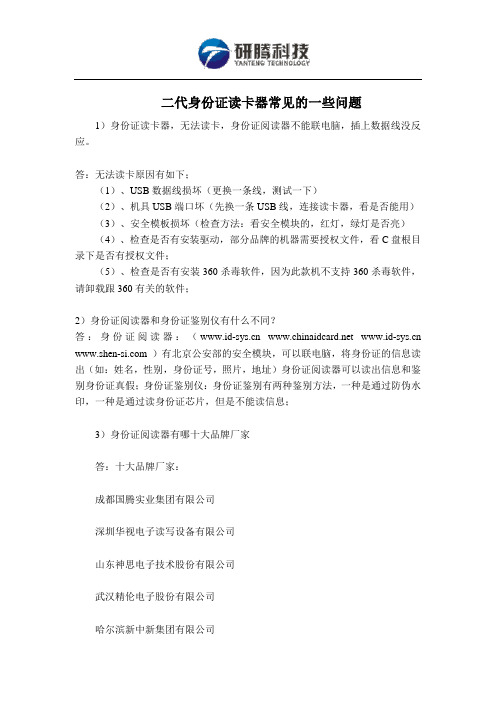
二代身份证读卡器常见的一些问题1)身份证读卡器,无法读卡,身份证阅读器不能联电脑,插上数据线没反应。
答:无法读卡原因有如下;(1)、USB数据线损坏(更换一条线,测试一下)(2)、机具USB端口坏(先换一条USB线,连接读卡器,看是否能用)(3)、安全模板损坏(检查方法:看安全模块的,红灯,绿灯是否亮)(4)、检查是否有安装驱动,部分品牌的机器需要授权文件,看C盘根目录下是否有授权文件;(5)、检查是否有安装360杀毒软件,因为此款机不支持360杀毒软件,请卸载跟360有关的软件;2)身份证阅读器和身份证鉴别仪有什么不同?答:身份证阅读器:( )有北京公安部的安全模块,可以联电脑,将身份证的信息读出(如:姓名,性别,身份证号,照片,地址)身份证阅读器可以读出信息和鉴别身份证真假;身份证鉴别仪:身份证鉴别有两种鉴别方法,一种是通过防伪水印,一种是通过读身份证芯片,但是不能读信息;3)身份证阅读器有哪十大品牌厂家答:十大品牌厂家:成都国腾实业集团有限公司深圳华视电子读写设备有限公司山东神思电子技术股份有限公司武汉精伦电子股份有限公司哈尔滨新中新集团有限公司北京中盾安全技术有限公司北京华旭金卡有限责任公司北京昌贸技术有限公司上海普天邮通科技股份有限公司内蒙古银安科技发展有限公司4)身份证阅读器读信息时需要联网吗?要不要更新?答:身份证阅读器读卡时,不用联网,因为身份证里有芯片,公民个人资料都是存在芯片里,所以不联网也能读信息。
5)身份证阅读器能读出哪些资料?答:可以读出姓名,性别,出生日期,身份证号,地址,照片,有效期,办证机关普通的身份证阅读器,不能读犯罪记录,个人阅历。
深圳研腾科技有限公司致力于二代身份证阅读器产品应用、销售与服务。
销售由公安部指定厂家经销10大品牌的考场二代身份证阅读器。
是国内最早从事身份证识别仪销售公司之一,见证了二代身份证识别产品系列的诞生和成长。
并提供专业的技术支持,产品和服务得到客户的高度好评。
读卡器的使用流程解法
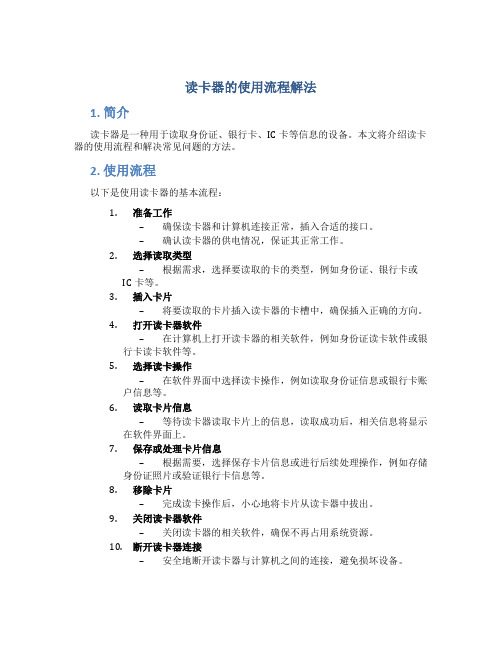
读卡器的使用流程解法1. 简介读卡器是一种用于读取身份证、银行卡、IC卡等信息的设备。
本文将介绍读卡器的使用流程和解决常见问题的方法。
2. 使用流程以下是使用读卡器的基本流程:1.准备工作–确保读卡器和计算机连接正常,插入合适的接口。
–确认读卡器的供电情况,保证其正常工作。
2.选择读取类型–根据需求,选择要读取的卡的类型,例如身份证、银行卡或IC卡等。
3.插入卡片–将要读取的卡片插入读卡器的卡槽中,确保插入正确的方向。
4.打开读卡器软件–在计算机上打开读卡器的相关软件,例如身份证读卡软件或银行卡读卡软件等。
5.选择读卡操作–在软件界面中选择读卡操作,例如读取身份证信息或银行卡账户信息等。
6.读取卡片信息–等待读卡器读取卡片上的信息,读取成功后,相关信息将显示在软件界面上。
7.保存或处理卡片信息–根据需要,选择保存卡片信息或进行后续处理操作,例如存储身份证照片或验证银行卡信息等。
8.移除卡片–完成读卡操作后,小心地将卡片从读卡器中拔出。
9.关闭读卡器软件–关闭读卡器的相关软件,确保不再占用系统资源。
10.断开读卡器连接–安全地断开读卡器与计算机之间的连接,避免损坏设备。
以上是读卡器的基本使用流程。
具体的操作步骤可能会因不同的读卡器型号和软件而略有差异,请根据实际情况操作。
3. 常见问题解决方法3.1. 读卡速度慢如果读取卡片的速度较慢,可能是以下原因导致:•电脑性能不佳:在较旧的计算机上,读卡器可能会运行缓慢。
可以尝试升级计算机硬件或使用性能更好的计算机。
•读卡器连接问题:检查读卡器的连接是否松动或不良,重新连接或更换连接线。
•卡片损坏:使用磨损或损坏的卡片可能导致读取速度变慢。
尝试使用新的、完好的卡片进行读取。
3.2. 读卡失败如果读取卡片失败,可以尝试以下解决方法:•卡片插入不正确:确保将卡片正确插入读卡器的卡槽中,方向正确。
•卡片损坏:检查卡片是否有损坏或划伤,尝试使用另一张完好的卡片进行读取。
读卡器没反应
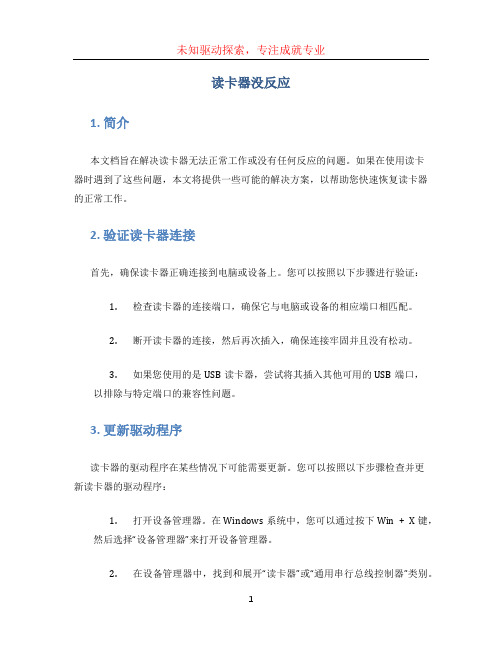
读卡器没反应1. 简介本文档旨在解决读卡器无法正常工作或没有任何反应的问题。
如果在使用读卡器时遇到了这些问题,本文将提供一些可能的解决方案,以帮助您快速恢复读卡器的正常工作。
2. 验证读卡器连接首先,确保读卡器正确连接到电脑或设备上。
您可以按照以下步骤进行验证:1.检查读卡器的连接端口,确保它与电脑或设备的相应端口相匹配。
2.断开读卡器的连接,然后再次插入,确保连接牢固并且没有松动。
3.如果您使用的是USB读卡器,尝试将其插入其他可用的USB端口,以排除与特定端口的兼容性问题。
3. 更新驱动程序读卡器的驱动程序在某些情况下可能需要更新。
您可以按照以下步骤检查并更新读卡器的驱动程序:1.打开设备管理器。
在Windows系统中,您可以通过按下Win + X键,然后选择“设备管理器”来打开设备管理器。
2.在设备管理器中,找到和展开“读卡器”或“通用串行总线控制器”类别。
3.右键单击读卡器,并选择“更新驱动程序”选项。
4.在自动搜索更新的窗口中选择“自动搜索更新驱动程序软件”。
系统将自动搜索并安装最新的驱动程序。
4. 检查读卡器是否受损如果以上步骤都无法解决问题,那么可能是读卡器本身出现了故障或损坏。
您可以按照以下步骤来检查:1.将读卡器插入其他设备,并观察是否存在同样的问题。
如果是,请尝试使用另一个读卡器来验证设备本身是否正常工作。
2.如果您有其他电脑可用,尝试在其他电脑上使用读卡器,以进一步排除设备问题。
5. 检查卡片状态有时,读卡器没有反应可能是由于卡片本身出现了问题。
您可以按照以下步骤检查卡片是否正常:1.将卡片插入其他设备或读卡器中,检查是否能够正常读取。
2.如果其他设备或读卡器也无法识别卡片,那么可能卡片本身损坏,您可能需要更换一张新的卡片。
6. 重新安装读卡器软件重新安装读卡器软件可以解决由于软件冲突或错误配置导致的问题。
按照以下步骤重新安装读卡器软件:1.首先,确保您已经将读卡器与电脑断开连接。
IDR身份证识读仪常见问题排查说明(技术员使用)
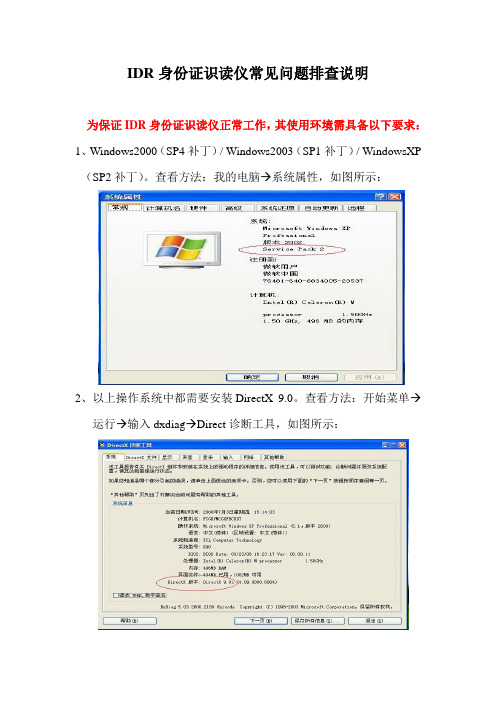
IDR身份证识读仪常见问题排查说明为保证IDR身份证识读仪正常工作,其使用环境需具备以下要求:1、Windows2000(SP4补丁)/ Windows2003(SP1补丁)/ WindowsXP (SP2补丁)。
查看方法:我的电脑→系统属性,如图所示:2、以上操作系统中都需要安装DirectX 9.0。
查看方法:开始菜单→运行→输入dxdiag→Direct诊断工具,如图所示:3、主板USB接口需为USB 2.0接口。
可用如下方法进行综合判断:⑴找一个USB2.0的U盘来测试,如果系统提示“高速USB设备插入到非高速USB集线器”的话,就说明你的机器是USB1.1接口。
⑵看主板采用什么样的芯片组也可判断出来是否支持USB2.0,一般使用Intel 845系列芯片组的Pentium M机型的USB版本都是2.0 ⑶进入设备管理器→通用串行总线控制器,一般带有USB2的就支持USB2.0,如图所示:⑷开始菜单→运行→输入regedit→检查是否有下项:HKEY_LOCAL_MACHINE\SYSTEM\CurrentControlSet\Enum\US B\ROOT_HUB20,如果没有ROOT_HUB20,则表示电脑不支持USB2.0。
一、扫描身份证信息出错原因分析:1、被识读的身份证出现褶皱、起角、破损和弯曲形变的情况。
2、被识读的身份证因为印刷差异、制作格式以及受潮进水而导致的字体模糊不清、字体油墨过重和字体位置偏离的情况。
解决方法:1、保证身份证放置在识读窗口左上角的位置,并要与左上拐角对齐,对于褶皱、起角和弯曲形变的证件要合盖压平再识读。
2、将对应的证件放到设备的指定位置,然后点击“开始”菜单里“程序”中的“IDR证件识别仪设备校准程序”,打开后选择要校正的证件类型,点击“开始校正”按钮,软件便开始自动校正并在成功后提示用户校正成功,然后关闭该程序。
如图所示:3、关闭PubWin、网盾等应用程序,将目录“%WINDOWS%\IDR\Dll\”下的所有文件复制到调用接口库文件位置,如:在PubWin系统,将C:\Windows\IDR\Dll\*.*覆盖到C:\Program Files\Hintsoft\PubwinConsole\Drv\Scanner\JXWD\*.*在网盾系统,将C:\Windows\IDR\Dll\*.*覆盖到C:\Program Files\jxnetsharge\DingShi\*.*在万象系统,将C:\Windows\IDR\Dll\*.*覆盖到万象系统根目录下在希之光系统,将C:\Windows\IDR\Dll\*.*覆盖到sfreg(C:\Program Files\IControlChains\sfreg)目录下在诚希系统,将C:\Windows\IDR\Dll\*.*覆盖到发卡程序NetBar.exe所在目录下注意:以上校正和覆盖的操作步骤,在给网吧安装完系统后,是必须要进行的一项操作,并且要做到“先校正、再覆盖”。
读卡器常见问题的解决办法
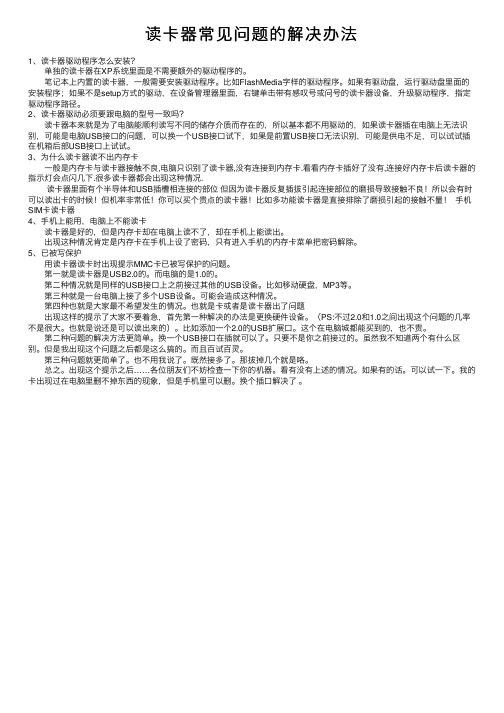
读卡器常见问题的解决办法1、读卡器驱动程序怎么安装? 单独的读卡器在XP系统⾥⾯是不需要额外的驱动程序的。
笔记本上内置的读卡器,⼀般需要安装驱动程序。
⽐如FlashMedia字样的驱动程序。
如果有驱动盘,运⾏驱动盘⾥⾯的安装程序;如果不是setup⽅式的驱动,在设备管理器⾥⾯,右键单击带有感叹号或问号的读卡器设备,升级驱动程序,指定驱动程序路径。
2、读卡器驱动必须要跟电脑的型号⼀致吗? 读卡器本来就是为了电脑能顺利读写不同的储存介质⽽存在的,所以基本都不⽤驱动的,如果读卡器插在电脑上⽆法识别,可能是电脑USB接⼝的问题,可以换⼀个USB接⼝试下,如果是前置USB接⼝⽆法识别,可能是供电不⾜,可以试试插在机箱后部USB接⼝上试试。
3、为什么读卡器读不出内存卡 ⼀般是内存卡与读卡器接触不良,电脑只识别了读卡器,没有连接到内存卡.看看内存卡插好了没有,连接好内存卡后读卡器的指⽰灯会点闪⼏下.很多读卡器都会出现这种情况. 读卡器⾥⾯有个半导体和USB插槽相连接的部位但因为读卡器反复插拔引起连接部位的磨损导致接触不良!所以会有时可以读出卡的时候!但机率⾮常低!你可以买个贵点的读卡器!⽐如多功能读卡器是直接排除了磨损引起的接触不量!⼿机SIM卡读卡器4、⼿机上能⽤,电脑上不能读卡 读卡器是好的,但是内存卡却在电脑上读不了,却在⼿机上能读出。
出现这种情况肯定是内存卡在⼿机上设了密码,只有进⼊⼿机的内存卡菜单把密码解除。
5、已被写保护 ⽤读卡器读卡时出现提⽰MMC卡已被写保护的问题。
第⼀就是读卡器是USB2.0的。
⽽电脑的是1.0的。
第⼆种情况就是同样的USB接⼝上之前接过其他的USB设备。
⽐如移动硬盘,MP3等。
第三种就是⼀台电脑上接了多个USB设备。
可能会造成这种情况。
第四种也就是⼤家最不希望发⽣的情况。
也就是卡或者是读卡器出了问题 出现这样的提⽰了⼤家不要着急,⾸先第⼀种解决的办法是更换硬件设备。
二代身份证阅读器刷卡时出现问题的解决方法
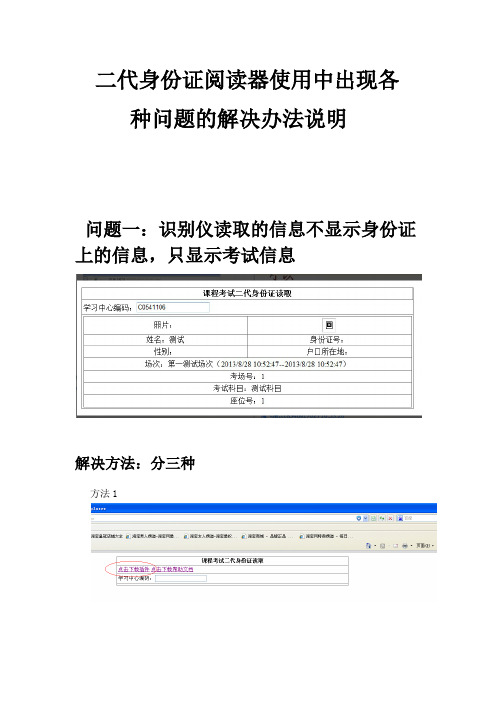
二代身份证阅读器使用中出现各种问题的解决办法说明问题一:识别仪读取的信息不显示身份证上的信息,只显示考试信息解决方法:分三种方法1点击“刷卡页面”里面的:点击下载插件----把插件下载到桌面后对ocx控件v3.4.0.1.zip文件夹进行解压-----打开ocx控件v3.4.0.1.zip的文件夹-----在双击进行“安装插件”---返回刷卡界面后从新刷卡即可。
方法2. IE浏览器—工具—Internet选项—安全—本地Intranet—自定义级别—ActiveX控件和插件下的所有选项都设置为开启。
IE浏览器—工具—Internet选项—安全—受信任的站点—自定义级别—ActiveX控件和插件下的所有选项都设置为开启。
方法3.检查 IE浏览器—工具—Internet选项—安全—受信任的站点—站点,下受信任站点是否设置正确。
正确设置如下:问题二:界面会弹出“Windows已经阻止此软件为无法发行验证者的界面”解决方法:请检查:IE浏览器—工具—Internet选项—安全—本地Intranet—自定义级别—ActiveX控件和插件下的所有选项是否都设置为开启,如果没有将所有选项设置为开启。
IE浏览器—工具—Internet选项—安全—受信任的站点—自定义级别—ActiveX控件和插件下的所有选项是否都设置为开启,如果没有将所有选项设置为开启。
问题三:测试网站输入学习中心时弹出“端口初始化失败”或者:“读取数据失败”的界面解决方法:1.“端口初始化失败”,请检测读卡器是否已连接,如已连接还提示,换个USB插口试试。
2.“读取数据失败”,请检测机器是否有D盘,因为刷卡时会把身份证照片存在D盘,如果没有D盘,则提示该信息。
问题四:运行reg.bat文件时出现找不到指定模块或者模块调用失败,错误代码为0*80040200解决方法:1。
先检测是否是Window Xp gosht系统或者window 7家庭版,如果是以上两种系统,请换window xp完整版或者window 7 旗舰版。
读卡器读不出来的解决办法

读卡器读不出来的解决办法相信很多朋友都遇到过读卡器读不出来的问题。
造成读卡器读不出来的原因有很多,但是我们可以通过排除法来解决,下面就让小编带大家去看看详细的解决步骤吧!判断读卡器问题的检查步骤:首先查看是不是读卡器的问题,就是将卡插入读卡器之后然后插入电脑上,如果前置接口没反应的话,改插后置接口吧,如果后置接口还是读不出来的话,那么就将换一台电脑插拔下。
如果正常的话,说明是原先电脑的原因,如果不正常的话就是读卡器的原因。
如果在另一台电脑插入读卡器,读卡器正常的话,那么是原先的电脑故障了。
电脑设置故障的解决方法:1、那么对原先电脑点击【开始-控制面板-添加新硬件-查找】然后查找有没有外部设备,如果有的话可以打开点击【硬件】将驱动卸载掉,然后在插入读卡器,重新安装驱动。
2、当然可以进入到安全模式,然后修复注册表,然后在重新进入到正常模式来插拔读卡器,查看故障时候解决了。
3、如果故障还是依旧的话,那尝试将电脑还原到未出现故障的时候,或者将电用系统盘修复下,打开命令提示符输入SFC /SCANNOW 回车,然后插入系统盘修复。
这里不需要我们去去修复,系统会自动检测修复的。
4、如果故障依旧,在BIOS中设置光驱为第一启动设备插入系统安装盘按R键选择“修复安装”即可。
5、usb供电不足的原因造成的。
这种情况可能是usb接口的外部设备太多造成的。
解决方法:鼠标右键【我的电脑(计算机)-设备管理器-找到“通用串行总线控制器”选项,然后在该选项的下拉列表上面有一些“usb Root Hub”选项,双击该选项,然后打开属性对话框,切换到“电源管理”选项卡,去除“允许计算机关闭这个设备以节约电源”前的勾选,点击确定即可。
如果是读卡器出现了故障的话,先查看是否是数据线连接坏了。
然后就在接口方面是否存在故障了。
尝试换个接口就可以。
当然小编建议现在读卡器不是很贵,换个读卡器吧。
以上就是全部的解决步骤,希望能帮到大家!。
关于新中新二代身份证读卡器DKQ-A16D的一些问题
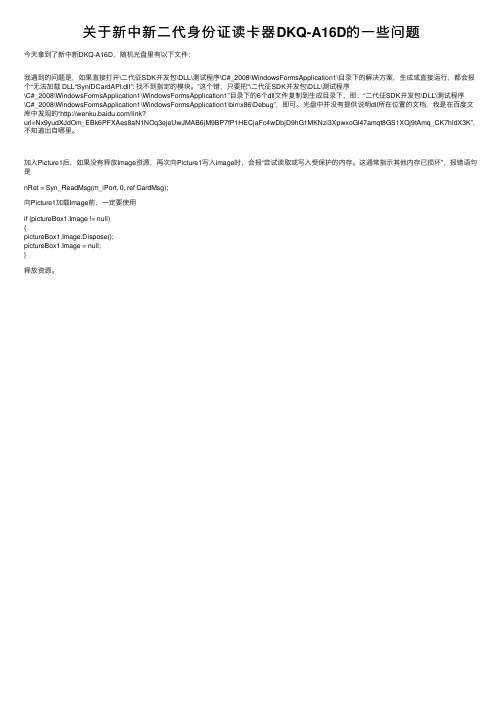
关于新中新⼆代⾝份证读卡器DKQ-A16D的⼀些问题今天拿到了新中新DKQ-A16D,随机光盘⾥有以下⽂件:我遇到的问题是,如果直接打开\⼆代征SDK开发包\DLL\测试程序\C#_2008\WindowsFormsApplication1\⽬录下的解决⽅案,⽣成或直接运⾏,都会报个“⽆法加载 DLL“SynIDCardAPI.dll”: 找不到指定的模块。
”这个错,只要把“\⼆代征SDK开发包\DLL\测试程序\C#_2008\WindowsFormsApplication1\WindowsFormsApplication1”⽬录下的6个dll⽂件复制到⽣成⽬录下,即:“⼆代征SDK开发包\DLL\测试程序\C#_2008\WindowsFormsApplication1\WindowsFormsApplication1\bin\x86\Debug”,即可。
光盘中并没有提供说明dll所在位置的⽂档,我是在百度⽂库中发现的“/link?url=Nx9yudXJdOm_EBk6PFXAes8aN1NOq3ejeUwJMAB6jM9BP7fP1HECjaFc4wDbjD9hG1MKNzi3XpwxoGl47amqt8GS1XOj9tAmq_CK7hldX3K”,不知道出⾃哪⾥。
加⼊Picture1后,如果没有释放Image资源,再次向Picture1写⼊image时,会报“尝试读取或写⼊受保护的内存。
这通常指⽰其他内存已损坏”,报错语句是nRet = Syn_ReadMsg(m_iPort, 0, ref CardMsg);向Picture1加载Image前,⼀定要使⽤if (pictureBox1.Image != null){pictureBox1.Image.Dispose();pictureBox1.Image = null;}释放资源。
身份证读卡器常见问题处理

奖扶系统问题处理1.1网站常见问题处理1.1.1当用户读卡时出现读卡异常如图 1-1所示解决方法:图 1-1a、查看IE浏览器【安全】设置是否加载activeX项如图1-2所示b、点击【手动注册】(系统会成才一个开机加载项【readyear.dll】建议用户设置为信任,防止360恶意删除)如图1-3 1-4所示图1-3图1-4c、加载并运行【readyear.dll】插件当用户设置IE浏览器安全设置后,并执行手动注册后,【登录奖励扶助系统】并进入【新增页面】后会出现下面的情况如图1-5所示(红色圆圈标注)图1-5d、鼠标放置在黄色提示上,右键单击,点击运行加载项如图1-6所示(红色圆圈标注)图1-6e、点击运行加载项后会出现一个弹出框提示如图1-7所示点击运行即可图1-72.1.2当用户读卡时出现读卡身份放置不正确解决方法如图 2-1所示图 2-1b)首先检测身份证读卡阅读器是否安装成功c)把身份证翻面读取或者移动位置读取d)检查读卡器是否完好2.1.3当用户插入数据或者其他操作,网站提示500错误 , 解决方法如图 3-1所示图 3-1此错误来源于服务器错误,或者应用程序错误,用户可以反馈于管理员,或者刷新页面重新操作或录入数据2.1.4 当用户界面弹出脚本错误提示框,如图4-1,解决方法:开网页总出现这个对话框,是什么原因?点确定之后,网页就变成白页进不去了,解决方法:图4-1打开IE属性对话窗口,切换到高级选项页,在设置列表中清除“显示每个脚本错误提示的通知”复选项,该项用于指定由于网页上的脚本出现问题导致网页无法正常显示时,是否显示实际的脚本错误(注意:此功能在默认情况下是关闭的)。
在“设置”列表中还有一个"禁止脚本调试"复选项,请勾选它(如图),这样IE就关闭脚本调试程序。
这样以后在浏览网页时,再发生脚本错误也不会弹出对话框了(如图 4-2所示)图 4-22.1.5 当用户界面弹出PrinterLib.dll未找到提示框,如图5-1,解决方法:图5-1操作如下图5-2将图5-2中所有的.DLL文件的文件目录找到并复制到C:\WINDOWS\system32目录下即可。
身份证读卡器常见问题处理

奖扶系统问题处理1.1网站常见问题处理1.1.1当用户读卡时出现读卡异常如图 1-1所示解决方法:图 1-1a、查看IE浏览器【安全】设置是否加载activeX项如图1-2所示b、点击【手动注册】(系统会成才一个开机加载项【readyear.dll】建议用户设置为信任,防止360恶意删除)如图1-3 1-4所示图1-3图1-4c、加载并运行【readyear.dll】插件当用户设置IE浏览器安全设置后,并执行手动注册后,【登录奖励扶助系统】并进入【新增页面】后会出现下面的情况如图1-5所示(红色圆圈标注)图1-5d、鼠标放置在黄色提示上,右键单击,点击运行加载项如图1-6所示(红色圆圈标注)图1-6e、点击运行加载项后会出现一个弹出框提示如图1-7所示点击运行即可图1-72.1.2当用户读卡时出现读卡身份放置不正确解决方法如图 2-1所示图 2-1b)首先检测身份证读卡阅读器是否安装成功c)把身份证翻面读取或者移动位置读取d)检查读卡器是否完好2.1.3当用户插入数据或者其他操作,网站提示500错误 , 解决方法如图 3-1所示图 3-1此错误来源于服务器错误,或者应用程序错误,用户可以反馈于管理员,或者刷新页面重新操作或录入数据2.1.4 当用户界面弹出脚本错误提示框,如图4-1,解决方法:开网页总出现这个对话框,是什么原因?点确定之后,网页就变成白页进不去了,解决方法:图4-1打开IE属性对话窗口,切换到高级选项页,在设置列表中清除“显示每个脚本错误提示的通知”复选项,该项用于指定由于网页上的脚本出现问题导致网页无法正常显示时,是否显示实际的脚本错误(注意:此功能在默认情况下是关闭的)。
在“设置”列表中还有一个"禁止脚本调试"复选项,请勾选它(如图),这样IE就关闭脚本调试程序。
这样以后在浏览网页时,再发生脚本错误也不会弹出对话框了(如图 4-2所示)图 4-22.1.5 当用户界面弹出PrinterLib.dll未找到提示框,如图5-1,解决方法:图5-1操作如下图5-2将图5-2中所有的.DLL文件的文件目录找到并复制到C:\WINDOWS\system32目录下即可温馨提示:最好仔细阅读后才下载使用,万分感谢!。
- 1、下载文档前请自行甄别文档内容的完整性,平台不提供额外的编辑、内容补充、找答案等附加服务。
- 2、"仅部分预览"的文档,不可在线预览部分如存在完整性等问题,可反馈申请退款(可完整预览的文档不适用该条件!)。
- 3、如文档侵犯您的权益,请联系客服反馈,我们会尽快为您处理(人工客服工作时间:9:00-18:30)。
奖扶系统问题处理
1.1常见问题处理
1.1.1当用户读卡时出现读卡异常如图 1-1所示解决方法:
图 1-1
a、查看IE浏览器【安全】设置是否加载activeX项如图
1-2所示
b、点击【手动注册】(系统会成才一个开机加载项【readyear.dll】建议用户设置为信任,防止360恶意删除)如图1-3 1-4所示
图1-3
图1-4
c、加载并运行【readyear.dll】插件
当用户设置IE浏览器安全设置后,并执行手动注册后,【登
录奖励扶助系统】并进入【新增页面】后会出现下面的情
况如图1-5所示(红色圆圈标注)
图1-5
d、鼠标放置在黄色提示上,右键单击,点击运行加载项如图
1-6所示(红色圆圈标注)
图1-6
e、点击运行加载项后会出现一个弹出框提示如图1-7所示点击
运行即可
图1-7
2.1.2当用户读卡时出现读卡身份放置不正确解决方法如图 2-1
所示
图 2-1
b)首先检测读卡阅读器是否安装成功
c)把翻面读取或者移动位置读取
d)检查读卡器是否完好
2.1.3当用户插入数据或者其他操作,提示500错误 , 解决方法如图 3-1所示
图 3-1
此错误来源于服务器错误,或者应用程序错误,用户可以反馈于管理员,或者刷新页面重新操作或录入数据
2.1.4 当用户界面弹出脚本错误提示框,如图4-1,解决方法:开网页总出现这个对话框,是什么原因?点确定之后,网页就变成白页进不去了,解决方法:
图4-1
打开IE属性对话窗口,切换到高级选项页,在设置列表中清除“显示每个脚本错误提示的通知”复选项,该项用于指定由于网页上的脚本出现问题导致网页无常显示时,是否显示实际的脚本错误(注意:此功能在默认情况下是关闭的)。
在“设置”列表中还有一个"禁止脚本调试"复选项,请勾选它(如图),这样IE就关闭脚本调试程序。
这样以后在浏览网页时,再发生脚本错误也不会弹出对话框了(如图 4-2所示)
图 4-2
2.1.5 当用户界面弹出PrinterLib.dll未找到提示框,如图5-1,解决方法:
图5-1
操作如下
图5-2
将图5-2中所有的.DLL文件的文件目录找到并复制到C:\WINDOWS\system32目录下即可。
